苹果系统安装软件途径怎么设置?全面指南与实用技巧
在MacOS环境中,用户可以通过多种方式安装所需的应用程序。随着苹果对安全性和用户体验的关注不断增加,正确设置和选择合适的安装途径变得尤为重要。本文围绕关键词“苹果系统安装软件途径怎么设置”,详细介绍了几种主流的安装方法,并提供了具体的配置步骤,帮助您更加高效、安全地管理您的Mac设备。
一、通过Mac App Store获取应用程序
定义与优势:
Mac App Store是苹果官方提供的在线应用商店,内含海量经过审核认证的优质软件资源。其最大的优点在于所有上架产品均符合严格的品质标准,确保了较高的稳定性和安全性。
操作流程:
打开Launchpad或从Dock中找到App Store图标;
使用搜索栏查找目标应用程序;
点击“获取”按钮并按照提示完成下载安装过程。
注意事项:
部分付费软件可能需要输入Apple ID密码进行验证;
某些特定国家/地区可能无法访问全部内容。
二、直接从开发者网站下载安装包
定义与优势:
对于那些不在Mac App Store中列出的专业级工具或者开源项目而言,直接从官方网站获取最新版本往往是最直接有效的方法。此外,这种方式还能避免中间商加价销售带来的额外成本。
操作流程:
访问开发者官网,定位到对应产品的下载页面;
根据操作系统类型选择正确的文件格式(如
.dmg、.pkg等);下载完成后打开镜像文件,将应用程序拖拽至Applications文件夹内即可。
注意事项:
在安装前务必确认来源可靠,防止下载恶意程序;
若遇到权限问题,请参考后续章节关于“允许任何来源”的设置说明。
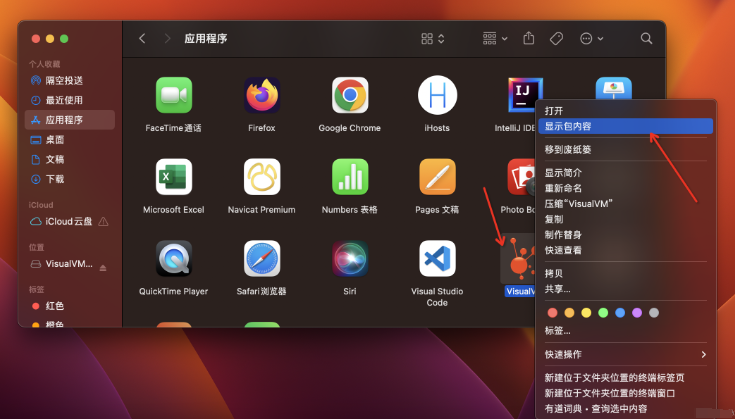
三、使用命令行工具Homebrew安装软件
定义与优势:
Homebrew是一款流行的第三方包管理器,专为简化Linux风格命令行环境下的开发工作而设计。它能够自动处理依赖关系,极大地提高了效率。对于程序员和技术爱好者来说,这是一个不可或缺的好帮手。
操作流程:
先确保已安装Xcode Command Line Tools(可通过终端运行
xcode-select --install命令来检查);在终端中输入
/bin/bash -c "$(curl -fsSL https://raw.githubusercontent.com/Homebrew/install/HEAD/install.sh)"以安装Homebrew;安装完成后,可以使用
brew install [formula]指令来快速部署各类库和工具。注意事项:
由于涉及系统底层修改,建议非专业人士谨慎尝试;
保持定期更新Homebrew本身及其维护的公式列表,以便享受最新的功能改进。
四、安装来自企业签名或内部测试渠道的应用
定义与优势:
苹果为企业用户提供了一种特殊的证书机制——企业签名,允许它们绕过公有市场限制,在小范围内分发定制化应用。这对于企业内部培训、演示等活动非常有用。同样地,开发者也可以利用TestFlight平台邀请用户参与Beta版测试。
操作流程:
对于企业签名应用,通常会收到一封包含安装链接的邮件,点击后遵循指示完成剩余步骤;
TestFlight则要求先加入指定计划,然后在App Store中搜索该应用并点击“接受邀请”开始试用。
注意事项:
此类应用可能会因为证书过期等原因导致无法启动;
测试期间应遵守相关条款规定,不得用于商业目的。
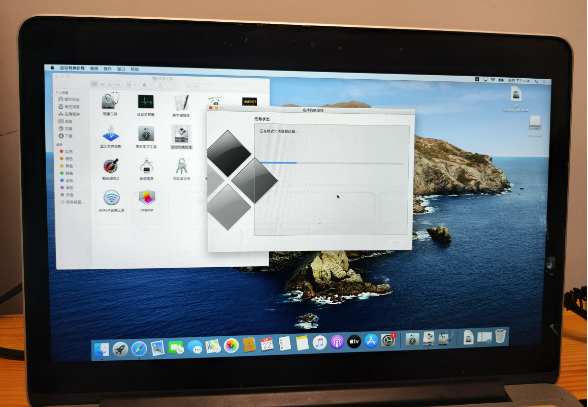
五、允许安装来自任何来源的应用
背景介绍:
为了保护用户免受潜在威胁,苹果默认只允许安装来自Mac App Store及已识别开发者的应用。然而,这有时会限制一些合法但未经过官方审核的产品进入系统。因此,了解如何调整此设置就显得尤为重要了。
操作流程:
打开“系统偏好设置”,选择“安全性与隐私”;
在左侧栏切换至“通用”标签页;
如果当前显示为“仅允许从以下位置下载的应用:Mac App Store和已识别开发者”,请点击下方锁形图标解锁更改权限;
将选项更改为“允许任何来源”,此时系统会弹出警告对话框,请仔细阅读后再做决定。
注意事项:
开启这一选项后虽然增加了灵活性,但也相应提高了遭受攻击的风险。请始终保持警惕,尽量从可信赖的地方下载软件;
每次重启计算机时都需要重新确认该设置是否仍然生效。
六、结论
综上所述,“苹果系统安装软件途径怎么设置?”这个问题并没有固定答案,因为它取决于个人需求和具体应用场景。无论您是初学者还是资深用户,都可以根据上述介绍找到最适合自己的解决方案。同时,我们还强调了每个环节中需要注意的安全事项,希望这些信息能够帮助您更好地管理和保护自己的Mac设备。
标签: 苹果系统安装 途径 怎么设置
相关文章

最新评论